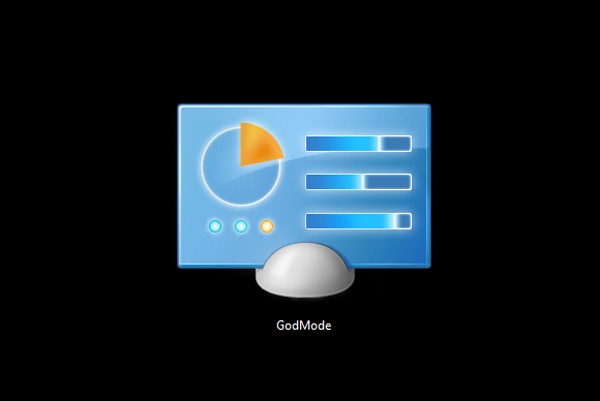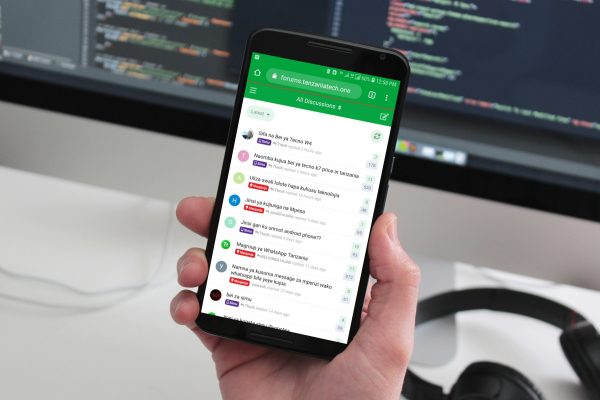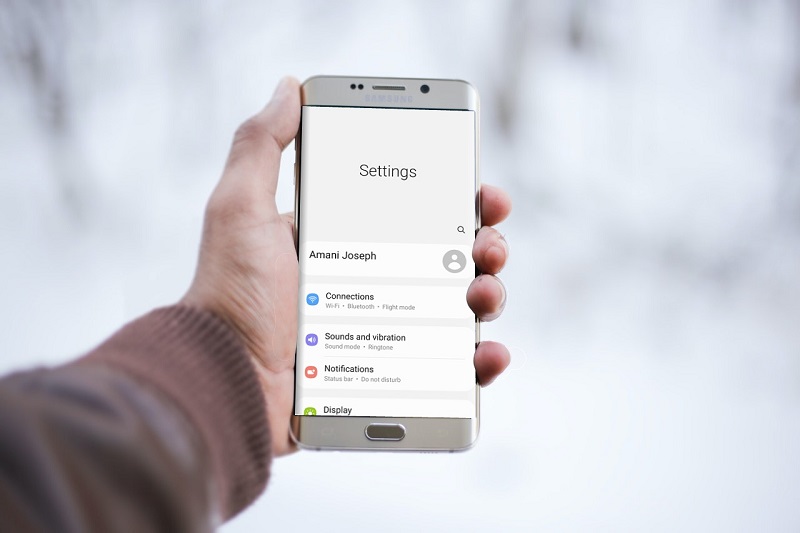Mfumo wa Windows 10 na Windows 11 unakuja na sehemu mbalimbali ambazo zinaweza kukusaidia kufanya vitu mbalimbali kwa haraka na urahisi.
Japokuwa sehemu hizi nyingi zinapatikana kwa urahisi, lakini zipo baadhi ya sehemu ambazo kuwezi kuzipata kwa urahisi hadi uwe mtundu kidogo.
Moja ya sehemu hiyo ambayo ningependa nikujulishe siku ya leo ni sehemu ya “GodMode” ambayo inapatikana kwenye mfumo wa Windows 10 pamoja na mfumo mpya wa Windows 11.
Basi bila kupoteza muda twende moja kwa moja kwenye makala hii, lakini kabla ya hayo ni vyema kufahamu.
TABLE OF CONTENTS
GodMode Kwenye Windows ni nini
GodMode kwenye windows hii ni sehemu ambayo inakupa nafasi ya kuendesha kompyuta yako kwa kukupa mipangilio au settings zote za muhimu kupitia ukurasa mmoja, settings na sehemu hizo zitakusaidia kuendesha kompyuta yako kama Admin.
Jinsi ya Kuwasha “GodMode” Kwenye Windows 10 na 11
Kama nilivyo kwambia sehemu hii sio rahisi kwa mtu kuweza kufahamu, lakini hapo ndio Tanzania tech tunapokuja.
Unaweza kuwasha sehemu hii kwa kufuata maelezo haya mafupi, kitu cha muhimu hakikisha kompyuta yako inatumia mfumo wa Windows wa hivi karibuni na ume login kama admin.
Kwa kuanza tengeneza folder jipya kwenye desktop ya kompyuta yako, unaweza kufanya hivyo kwa ku-right click, kisha bofya new folder.
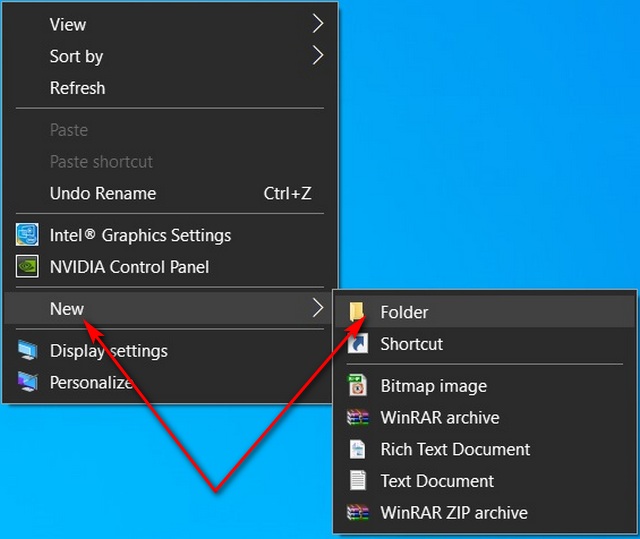
Baada ya hapo badilisha jina la folder hilo kuwa kama maneno yanayo onekana hapo chini, bofya hapo chini kucopy maneno hayo.
Bofya Hapa Ku-copy Maneno Hayo
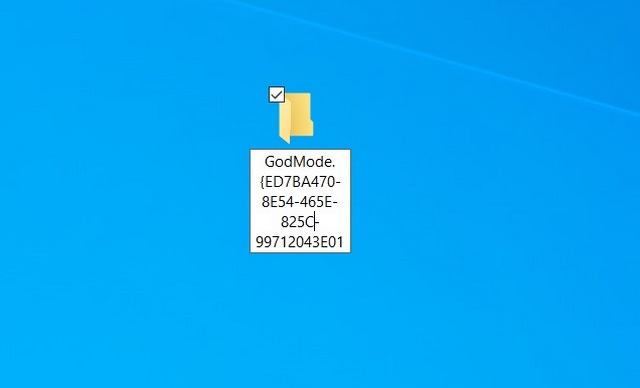
Baada ya ku-rename au kubadilisha jina la folder hilo, moja kwa moja utaona folder hilo limebadilika na kuwa na alama au Icon ya control panel.
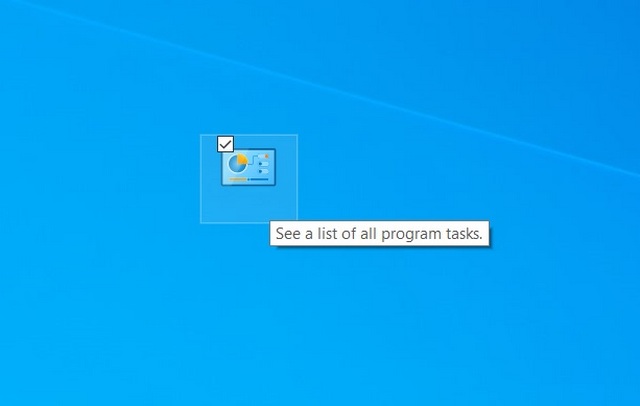
Ili kuwasha sehemu ya “GodMode” moja kwa moja bofya mara mbili kwenye Icon hiyo na utaona ukurasa wenye mipangilio mbalimbali ukiwa umefunguka.
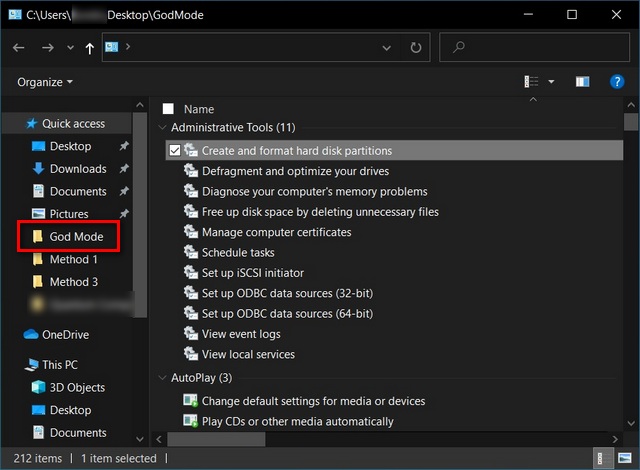
Kupitia ukurasa huo utaweza kuendesha kompyuta yako kwa kufungua mipangilio au settings mbalimbali ambazo zitakusaidia kuendesha kompyuta yako wewe kama Admin.
Na hiyo ndio sehemu ya GodMode kwenye Windows 10 na Windows 11, kama unataka kujua zaidi unaweza kusoma hapa kujua jinsi ya kuzuia mtu ku-copy data kit chochote kwenye kompyuta yako kwa kuzuia sehemu za USB Port kwenye kompyuta yako zisifanye kazi.
Kama unataka kuendelea kujifunza zaidi hakikisha unatembelea Tanzania tech kila siku, nakuahidi utajutia wakati wako…!